Durch das Aufrufen der Kosten nach Projekthierarchie können Sie die Kosten nach Ordner oder Organisation analysieren. Wenn Sie beispielsweise in einer Organisation Ordner zur Darstellung von Kostenstellen verwenden, können Sie den Bericht so konfigurieren, dass alle Kosten nach diesen Kostenstellen gruppiert werden.
Um Ihre Kosten nach Projekthierarchie, einschließlich Kosten nach Organisationen oder Kosten nach Ordnern, zu analysieren, setzen Sie die Option Gruppieren nach des Berichts auf Projekthierarchie. Sie können auch den Ordner- und Organisationsfilter des Berichts verwenden, um bestimmte Ordner/Organisationen auszuwählen, um die im Bericht zurückgegebenen Daten zu konzentrieren.
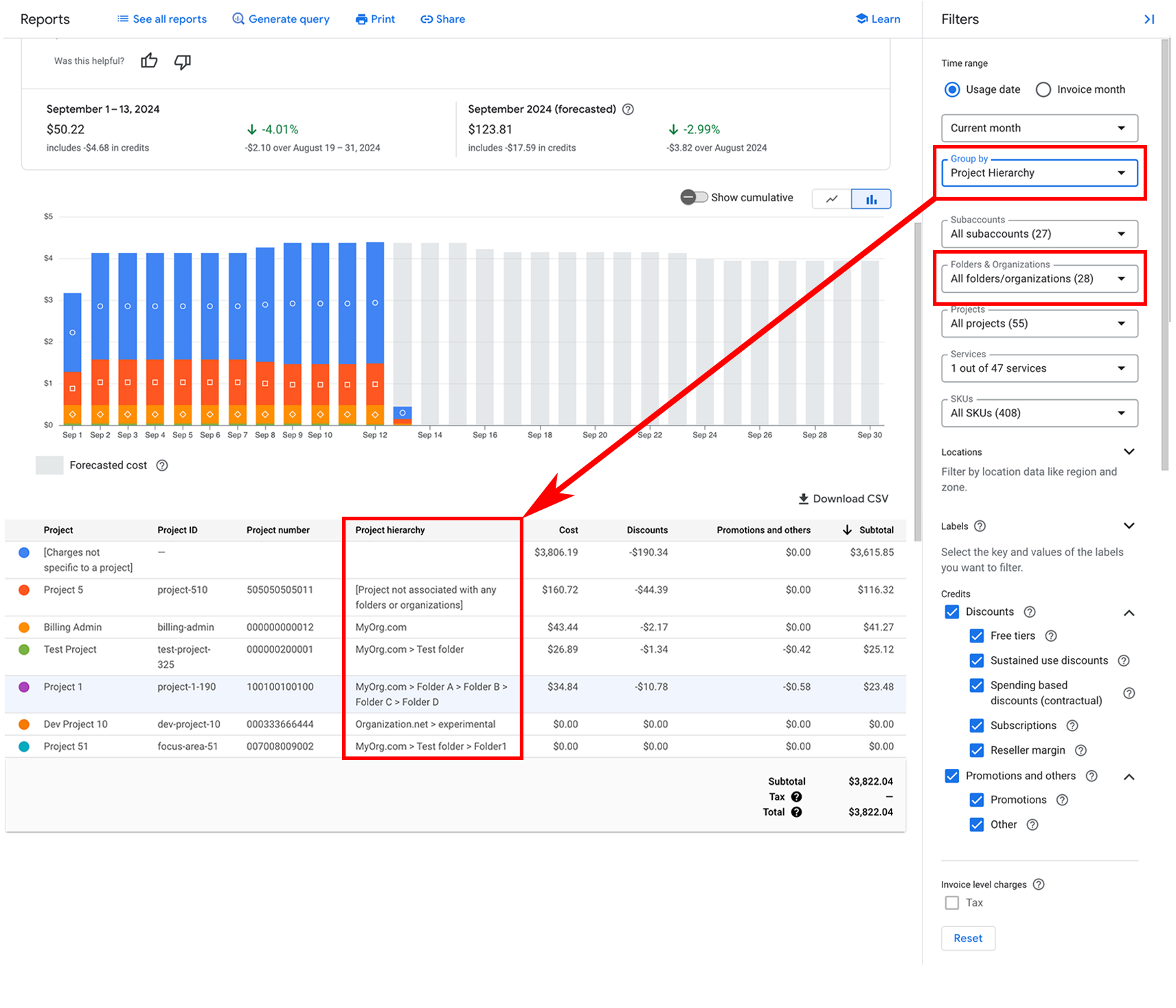
Informationen zur Projekt- und Ressourcenhierarchie
Projekte bilden die Grundlage zum Erstellen, Aktivieren und Verwenden aller Google Cloud-Dienste. Ordner werden zum Gruppieren von Projekten unter dem Organisationsknoten in einer Ressourcenhierarchie verwendet. Ein Ordner kann Projekte, andere Ordner oder eine Kombination aus beidem enthalten. Jeder Ressource ist genau ein Element übergeordnet.
Bildlich gesprochen entspricht die Google Cloud Ressourcenhierarchie den Dateisystemen, die unter herkömmlichen Betriebssystemen zur hierarchischen Organisation und zur Verwaltung von Elementen dienen. Aus Sicht der Kostenverwaltung können Sie Ordner in einer Organisation für Kostenstellen verwenden (z. B. DevOps oder Finanzen). Sie können Ihre Kosten nach Projekthierarchie aufrufen, um Ihre Kosten nach Ordner zu analysieren.
Die Projekthierarchie ist die Herkunft eines Projekts, die Abbildung der Ressourcenhierarchie des Projekts (Organisation > Ordner > Projekt). Projekte können allein stehen (d. h. nicht mit Ordnern oder Organisationen verbunden sein) oder einer Organisation oder einem Ordner untergeordnet sein. In der Projekthierarchie wird die aktuelle und alte Projektherkunft verfolgt. Wenn Sie beispielsweise den Namen eines Projekts ändern oder ein Projekt in einen anderen Ordner oder eine andere Organisation verschieben, wirkt sich dies auf die alte Projektherkunft aus.
Detaillierte Informationen zur Ressourcenhierarchie und zu Cloud Billing finden Sie unter Cloud Billing-Konzepte, Ressourcenhierarchie .
Bericht so konfigurieren, dass die Projekthierarchie angezeigt wird
Zum Abrufen Ihrer Kosten nach Projekthierarchie (Organisation > Ordner > Projekt) gehen Sie so vor:
- Öffnen Sie in der Google Cloud Console die Seite „Berichte“ für das Cloud-Rechnungskonto, das Sie analysieren möchten.
- Legen Sie in den Berichtsfiltern einen Zeitbereich fest, der am oder nach dem 1. Januar 2022 beginnt.
Wählen Sie in der Auswahl Gruppieren nach die Option Projekthierarchie aus.
Der Bericht gibt eine Zeile für jede eindeutige Kombination von Organisation > Ordner > Projekt aus, und die Tabelle enthält Spalten für Projekt, Projekt-ID, Projektnummer und Projekthierarchie.
Die in der Spalte Projekthierarchie aufgeführten Werte zeigen Organisationsname > Ordnername.
Bericht analysieren, wenn nach Projekthierarchie gruppiert wurde
Sie können die Tabellendaten in verschiedenen Spalten sortieren, um die Kosten der Projekthierarchie auf unterschiedliche Weise anzuzeigen:
- Wenn Sie alle Projekte mit derselben Projekthierarchie visualisieren möchten, sortieren Sie die Tabelle nach der Spalte Projekthierarchie.
- Wenn Sie visualisieren möchten, ob dasselbe Projekt mit mehr als einer Herkunft verknüpft ist, sortieren Sie die Tabelle nach der Spalte Projekt-ID.
Sie können die Ergebnisse der Projekthierarchie mit dem Filter Ordner und Organisationen eingrenzen.
Wenn Sie einen Bericht nach Projekthierarchie gruppiert anzeigen, ändern Sie den Zeitraum des Berichts so, dass er ein Startdatum vor dem 1. Januar 2022 enthält. Die Auswahl Gruppieren nach wird automatisch aktualisiert, um nach Projekt zu gruppieren.
Wenn Sie einige Ordner oder Organisationen im Filter auswählen und dann den Zeitbereich so aktualisieren, dass er ein Startdatum vor dem 1. Januar 2022 enthält, wird die Auswahl der Ordner/Organisationen entfernt.
Änderungen an der Herkunft von Projekten verstehen und analysieren
Für den Zeitraum, den Sie analysieren, ist es möglich, dass dasselbe Projekt in der Berichtstabelle in mehr als einer Zeile aufgeführt wird. Dies kann der Fall sein, wenn sich etwas in Bezug auf die Herkunft des Projekts geändert hat. Änderungen, die sich auf die Herkunft eines Projekts auswirken, umfassen Folgendes:
- Projektnamen ändern
- Das Projekt in eine andere Organisation und/oder einen anderen Ordner verschieben
- Name eines übergeordneten Ordners ändern
- Einen übergeordneten Ordner in einen anderen Ordner und/oder eine andere Organisation verschieben
Um zu sehen, ob Sie Projekte haben, die mit mehr als einer Herkunft verknüpft sind, sortieren Sie die Tabellendaten nach der Spalte Projekt-ID.
Beispiele für Änderungen in der Projekthierarchie
Die folgenden Beispiele zeigen verschiedene Szenarien, in denen etwas in Bezug auf die Herkunft des Projekts geändert wurde, und wie sich diese Änderung auf die Ergebnisse im Bericht auswirkt, je nachdem, wie Sie die Ergebnisse gruppieren.
Bei allen Beispielen wird davon ausgegangen, dass die Änderungen, die sich auf die Herkunft des Projekts auswirken, nach dem 1. Januar 2022 vorgenommen wurden.
Beispiel 1: Änderung des Projektnamens
Sie können den Anzeigenamen eines Projekts bearbeiten, die Projekt-ID und die Projektnummer sind jedoch unveränderlich und bleiben konstant.
| Projekt (Name) | Projekt-ID | Projektnummer |
|---|---|---|
| Aktueller Projektname | my-project-1 | 123456 |
Gruppieren nach Projekthierarchie
| Projekt (Name) | Projekt-ID | Projektnummer | Projekthierarchie |
|---|---|---|---|
| Alter Projektname | my-project-1 | 123456 | Org1.net > folder1 |
| Aktueller Projektname | my-project-1 | 123456 | Org1.net > folder1 |
Hinweise zu Änderungen der Projektnamen bei der Gruppierung nach Projekthierarchie:
- Wenn für das Projekt nach der Namensänderung keine Nutzung stattgefunden hat, wird für den Zeitraum des Berichts nur eine Zeile für das Projekt angezeigt, die als Alter Projektname aufgeführt wird.
- Wenn der ausgewählte Zeitraum nach dem Datum beginnt, an dem der Projektname geändert wurde, wird nur eine Zeile für das Projekt angezeigt, die als Aktueller Projektname aufgeführt ist.
- Wenn Sie den Projektfilter verwenden, um ein Projekt auszuwählen, ist der in der Liste der Optionen angezeigte Projektname immer der Aktuelle Projektname. Die Projekt-ID ist nicht bearbeitbar und bleibt auch nach der Bearbeitung des Projektnamens unverändert.
Beispiel 2: Projekt in einen anderen übergeordneten Ordner verschoben
In diesem Beispiel wird My test project von folder1 nach folder2 verschoben. Nach dem Verschieben ist My test project jetzt das untergeordnete Element von folder2. Ordner sind immer der übergeordneten Organisation untergeordnet.
| Projekt (Name) | Projekt-ID | Projektnummer |
|---|---|---|
| My test project | my-project-1 | 123456 |
Gruppieren nach Projekthierarchie
| Projekt (Name) | Projekt-ID | Projektnummer | Projekthierarchie |
|---|---|---|---|
| My test project | my-project-1 | 123456 | Org1.net > folder1 |
| My test project | my-project-1 | 123456 | Org1.net > folder2 |
Beispiel 3: Übergeordneter Ordner wurde in einen anderen Ordner verschoben
In diesem Beispiel wird folder1 in den test folder verschoben. Nach der Verschiebung ist folder1 ein untergeordnetes Element (oder ein Unterordner) im übergeordneten test folder. Ordner sind immer der übergeordneten Organisation untergeordnet.
| Projekt (Name) | Projekt-ID | Projektnummer |
|---|---|---|
| My test project | my-project-1 | 123456 |
Gruppieren nach Projekthierarchie
| Projekt (Name) | Projekt-ID | Projektnummer | Projekthierarchie |
|---|---|---|---|
| My test project | my-project-1 | 123456 | Org1.net > folder1 |
| My test project | my-project-1 | 123456 | Org1.net > test folder > folder1 |
Beispiel 4: Namensänderung eines übergeordneten Ordners
Sie können den Anzeigenamen eines Ordners bearbeiten, die Ordner-ID ist jedoch unveränderlich und bleibt konstant.
| Projekt (Name) | Projekt-ID | Projektnummer |
|---|---|---|
| My test project | my-project-1 | 123456 |
Gruppieren nach Projekthierarchie
| Projekt (Name) | Projekt-ID | Projektnummer | Projekthierarchie |
|---|---|---|---|
| My test project | my-project-1 | 123456 | Org1.net > Ordner Alter Name |
| My test project | my-project-1 | 123456 | Org1.net > Ordner Neuer Name |
Hinweise zu Änderungen der Ordnernamen bei der Gruppierung nach Projekthierarchie:
- Wenn die Projekte des Ordners nach der Änderung des Ordnernamens noch nicht verwendet wurden, wird für den Zeitraum des Berichts nur eine Zeile für den Ordner angezeigt, die als Org > Alter Ordnername aufgeführt ist.
- Wenn der gewählte Zeitraum nach dem Datum beginnt, an dem der Ordnername geändert wurde, wird nur eine Zeile für den Ordner angezeigt, die als Org > Aktueller Ordnername aufgeführt ist.
- Wenn Sie den Ordner- und Organisationsfilter verwenden, um einen Ordner auszuwählen, ist der in der Optionsliste angezeigte Ordnername immer der Aktuelle Ordnername. Die Ordner-ID (die unterhalb des Ordnernamens angezeigt wird) kann nicht bearbeitet werden und bleibt auch nach der Bearbeitung eines Ordnernamens unverändert.
Beispiel 5: Projekt in eine andere Organisation verschoben
In diesem Beispiel wird My test project von Org1.net in Org2.com verschoben und das Projekt befindet sich in keinem Ordner. Nach dem Verschieben ist My test project jetzt ein untergeordnetes Element von Org2.com.
| Projekt (Name) | Projekt-ID | Projektnummer |
|---|---|---|
| My test project | my-project-1 | 123456 |
Gruppieren nach Projekthierarchie
| Projekt (Name) | Projekt-ID | Projektnummer | Projekthierarchie |
|---|---|---|---|
| My test project | my-project-1 | 123456 | Org1.net |
| My test project | my-project-1 | 123456 | Org2.com |
Beispiel 6: Projekt in ein anderes Rechnungskonto verschoben
Cloud-Rechnungskonten befinden sich außerhalb der Ressourcenhierarchie des Projekts. Wenn Sie ein Projekt in ein anderes Rechnungskonto verschieben, bleibt die Projekthierarchie mit dem Projekt verknüpft.
Gruppieren nach Projekthierarchie
Bericht für ALTES Rechnungskonto aufrufen
| Projekt (Name) | Projekt-ID | Projektnummer | Projekthierarchie |
|---|---|---|---|
| My test project | my-project-1 | 123456 | Org1.net > Ordner1 |
Bericht für NEUES Abrechnungskonto aufrufen
| Projekt (Name) | Projekt-ID | Projektnummer | Projekthierarchie |
|---|---|---|---|
| My test project | my-project-1 | 123456 | Org1.net > Ordner1 |

